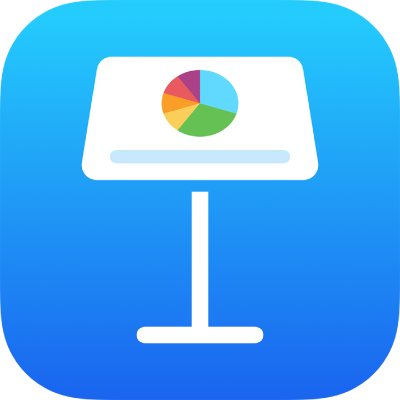
Prezentáció lejátszása külön kijelzőn az iPhone Keynote appjában
Egy különálló kijelzőt is csatlakoztathat az iPhone-jához, és lejátszhatja a prezentációt a különálló kijelzőn, miközben az előadói kijelző segítségével vezérli a prezentációt az eszközén. Az előadói kijelzőn beállíthatja az előadói jegyzetek, az időzítő vagy a következő dia előnézetének megjelenítését.
Bemutatás külön kijelzőn
Csatlakoztasson az eszközhöz egy külső kijelzőt az AirPlay vagy egy videoadapter segítségével.
Apple TV használata esetén kapcsolja be a tükrözést.
A Keynote-prezentációban koppintson arra a diára a dianavigátorban, amelyet elsőként szeretne lejátszani.
Koppintson a
 gombra az eszközsoron.
gombra az eszközsoron.A prezentáció ekkor a csatlakoztatott képernyőn jelenik meg, az iPhone-on pedig az előadói kijelző látható.
A bal felső sarokban található diasorszám mellett megjelenő zöld vagy piros fény jelöli a diabemutató állapotát. A piros fény lejátszás alatt álló áttűnést vagy animációt jelöl, majd végét követően zöldre vált.
Megjegyzés: Ha Apple TV-t használ külső kijelzőként, az előadói kijelző nem jelenik meg.
Végezze el az alábbi műveletek valamelyikét:
Ugrás a következő diára vagy animációra: Koppintson a diára.
Visszatérés az előző diára vagy a dián lévő animációk visszaállítása: Legyintsen jobbra. Legyintés közben ne érintse a képernyő bal szélét, különben nem jelenik meg a dianavigátor.
Ugrás egy másik diára: Jelenítse meg a dianavigátort a képernyő bal oldalára koppintva, majd koppintson a kívánt diára. Lehetséges, hogy az összes dia megjelenítéséhez felfelé vagy lefelé kell legyintenie. Koppintson bárhová a dián a dianavigátor elrejtéséhez. Ha az eszköz külső kijelzőhöz van is csatlakoztatva, a dianavigátor csak az eszközön jelenik meg.
Prezentációs jegyzetek megjelenítése: Ha a prezentációs jegyzetek nem jelennek meg, koppintson az
 gombra, majd koppintson a Jelenlegi és jegyzetek, Következő és jegyzetek vagy a Csak jegyzetek lehetőségre. Prezentációs jegyzetek hozzáadásához vagy szerkesztéséhez koppintson duplán a Jegyzetek mezőbe, majd kezdjen el gépelni. Koppintson a Kész gombra, ha végzett.
gombra, majd koppintson a Jelenlegi és jegyzetek, Következő és jegyzetek vagy a Csak jegyzetek lehetőségre. Prezentációs jegyzetek hozzáadásához vagy szerkesztéséhez koppintson duplán a Jegyzetek mezőbe, majd kezdjen el gépelni. Koppintson a Kész gombra, ha végzett.
Az előadói kijelzőből való kilépéshez és a prezentáció lejátszásának leállításához csippentse össze ujjait a dián, vagy koppintson a
 gombra.
gombra.
Az előadói kijelző testre szabása
A prezentáció különálló kijelzőn történő lejátszásakor és a diabemutató elpróbálásakor kiválaszthatja, hogy mely elemek jelenjenek meg az előadói kijelzőn, valamint módosíthatja annak elrendezését.
A prezentáció lejátszásához tegye a következők egyikét:
Ha csatlakoztatott külső kijelzőt az eszközéhez: Koppintson a képernyő tetején lévő a
 gombra. A prezentáció ekkor a csatlakoztatott képernyőn jelenik meg, az eszközön pedig az előadói kijelző látható.
gombra. A prezentáció ekkor a csatlakoztatott képernyőn jelenik meg, az eszközön pedig az előadói kijelző látható.Ha nincs csatlakoztatva külső kijelző az eszközhöz: Koppintson a
 gombra, majd koppintson a Diabemutató-próba lehetőségre. Az előadói kijelző megjelenik az eszközén.
gombra, majd koppintson a Diabemutató-próba lehetőségre. Az előadói kijelző megjelenik az eszközén.
Az előadói kijelző testre szabásához tegye a következők bármelyikét:
Előadói kijelző elrendezésének módosítása: Koppintson az
 gombra, majd koppintson egy beállításra az aktuális dia, a következő dia vagy ezek bármilyen kombinációjának megjelenítéséhez.
gombra, majd koppintson egy beállításra az aktuális dia, a következő dia vagy ezek bármilyen kombinációjának megjelenítéséhez.A prezentációs jegyzetek megjelenésének módosítása: Amikor láthatók a prezentációs jegyzetek koppintson az
 gombra, koppintson a
gombra, koppintson a  gombra a betűméret növeléséhez, illetve a
gombra a betűméret növeléséhez, illetve a  gombra a betűméret csökkentéséhez. Kapcsolja be a Színinvertálás lehetőséget, hogy a szöveg fehér színnel jelenjen meg fekete háttéren (vagy fordítva), miközben a többi szövegszín változatlan marad.
gombra a betűméret csökkentéséhez. Kapcsolja be a Színinvertálás lehetőséget, hogy a szöveg fehér színnel jelenjen meg fekete háttéren (vagy fordítva), miközben a többi szövegszín változatlan marad.A prezentációs jegyzetek háttérszínének módosítása: Ha módosítani szeretné a prezentációs jegyzetek háttérszínét feketéről fehérre, koppintson az
 gombra, majd kapcsolja be a Színinvertálás funkciót.
gombra, majd kapcsolja be a Színinvertálás funkciót.
Az óra és az időzítő közötti váltáshoz koppintson az előadói kijelző tetején található számlálóra. Az időzítő elindul, amikor először koppint vagy legyint a prezentáció léptetéséhez.
Megjegyzés: Ha az egymás melletti elrendezésben a következő dia nem jelenik meg azonnal, akkor ez azt jelenti, hogy az aktuális dia áttűnése vagy animációja még folyamatban van. A következő dia csak akkor jelenik meg, ha a prezentáció készen áll a továbblépésre.
Bemutatás közben rajzolhat is a diákra, ha ki szeretne emelni rajtuk különböző információkat. Lásd: Rajzolás egy diára prezentáció közben.